Την περασμένη εβδομάδα, είχα μια συνέντευξη με μια εταιρεία στην οποία πάντα ήθελα να γίνω μέλος. Αφού έφτασα στο γραφείο, το προσωπικό HR με ενημέρωσε ότι είχε στείλει φωνητικό μήνυμα σχετικά με τον επαναπρογραμματισμό της συνέντευξης.
Ήμουν σίγουρος ότι είχα ελέγξει τον αυτόματο τηλεφωνητή μου και δεν είχα λάβει κανένα εδώ και πάνω από μια εβδομάδα.
Αφού μου είπε ότι άφησα ένα τηλεφωνητή, έλεγξα ξανά, αλλά δεν είχα λάβει τέτοιο μήνυμα.
Αργότερα ανακάλυψα ότι η εφαρμογή μου T-Mobile Visual Voicemail δεν λειτουργούσε και λόγω ενός μικρού προβλήματος με την εφαρμογή έχασα ένα πολύ σημαντικό μήνυμα.
Η μη λειτουργία της εφαρμογής Visual Voicemail του T-Mobile μπορεί να οφείλεται σε διακοπές λειτουργίας υπηρεσίας, σε εκτέλεση παλαιότερης έκδοσης της εφαρμογής ή σε κατεστραμμένα αρχεία εφαρμογής. Μπορείτε να τα διορθώσετε κάνοντας επανεκκίνηση ή επανεγκατάσταση της εφαρμογής ή εκκαθαρίζοντας την προσωρινή μνήμη.
Δεν χρειάζεται να μπείτε σε ακατάστατες τεχνικές λεπτομέρειες. Απλώς ακολουθήστε τις οδηγίες σε αυτόν τον οδηγό για την αντιμετώπιση προβλημάτων.
Γιατί το T-Mobile Visual Voicemail δεν λειτουργεί;


Η εφαρμογή T-Mobile Visual Voicemail σάς επιτρέπει να ακούτε και να διαβάζετε φωνητικά μηνύματα στο smartphone σας. Σας δίνει τη δυνατότητα αναπαραγωγής, παύσης και διαγραφής των μηνυμάτων σας.
Η εφαρμογή ενδέχεται να σταματήσει να λειτουργεί λόγω μικροπροβλημάτων. Αλλά προτού μεταβείτε στις διαθέσιμες επείγουσες επιδιορθώσεις για τα προβλήματα, βεβαιωθείτε:
- Έχετε ρυθμίσει τον αυτόματο τηλεφωνητή.
- Το τηλέφωνό σας διαθέτει δίκτυο και εμφανίζει τουλάχιστον δύο γραμμές σήματος.
- Το τηλέφωνό σας έχει αρκετό αποθηκευτικό χώρο. Για να λειτουργήσει ο οπτικός αυτόματος τηλεφωνητής χρειάζεται τουλάχιστον 15% ελεύθερη μνήμη στη συσκευή σας.
Ακόμα, χρειάζεστε βοήθεια; Ακολουθούν επεξηγήσεις για ορισμένα κοινά προβλήματα και οι απίστευτα εύκολες επιδιορθώσεις τους.
Διακοπή εξυπηρέτησης
Η υπηρεσία T-Mobile ενδέχεται να είναι απενεργοποιημένη για κάποιο χρονικό διάστημα και αυτό μπορεί να οδηγήσει σε αποτυχία συγχρονισμού.
Αυτό σημαίνει ότι η εφαρμογή Visual Voicemail δεν μπορεί να συγχρονιστεί με την υπηρεσία T-Mobile. Ως εκ τούτου, δεν λαμβάνετε τα μηνύματά σας.
Θα πρέπει να επικοινωνήσετε με την υποστήριξη πελατών της T-Mobile και να εξηγήσετε το πρόβλημα.
Η εξυπηρέτηση πελατών θα πρέπει να μπορεί να επαληθεύει εάν η υπηρεσία είναι εκτός λειτουργίας ή όχι και να παρέχει μια γρήγορη λύση στο πρόβλημά σας.
Ξεπερασμένη εφαρμογή
Κάθε εφαρμογή στο τηλέφωνό σας απαιτεί τακτικές ενημερώσεις. Αυτό διασφαλίζει ότι η εφαρμογή είναι απαλλαγμένη από σφάλματα λογισμικού.
Το T-Mobile εντοπίζει επίσης τακτικά τέτοια σφάλματα λογισμικού και στέλνει μια ενημέρωση στις εφαρμογές.
Είναι πιθανό να μην έχετε ενεργοποιήσει τις αυτόματες ενημερώσεις εφαρμογών στο τηλέφωνό σας.
Επομένως, η εφαρμογή T-Mobile Visual Voicemail πρέπει να εκτελείται σε μια παλιά έκδοση της εφαρμογής.
Για να ενημερώσετε το Visual Voicemail στο τηλέφωνό σας Android, ακολουθήστε τα εξής βήματα:
- Μεταβείτε στην εφαρμογή Google Play Store.
- Κάντε κλικ στο εικονίδιο του προφίλ.
- Πατήστε Διαχείριση εφαρμογών και συσκευών.
- Εάν εμφανιστεί η εφαρμογή T-Mobile Visual Voicemail, η ενημέρωση είναι διαθέσιμη.
- Πατήστε Ενημέρωση.
Για να ενημερώσετε το Visual Voicemail στο τηλέφωνό σας iOS:
- Μεταβείτε στην εφαρμογή App Store στο iPhone σας.
- Πατήστε το εικονίδιο του προφίλ σας.
- Στην ενότητα εκκρεμείς ενημερώσεις και σημειώσεις έκδοσης. Πατήστε Ενημέρωση.
Κατεστραμμένα αρχεία εφαρμογής


Η εφαρμογή σας μπορεί να αποτύχει να λειτουργήσει σωστά ή να σταματήσει να λειτουργεί αν τα αρχεία της εφαρμογής έχουν καταστραφεί.
Τα αρχεία εφαρμογών μπορεί να καταστραφούν για διάφορους λόγους, όπως ιούς, κακόβουλο λογισμικό, επίσκεψη σε μη ασφαλείς και μη αξιόπιστους ιστότοπους, χειροκίνητη παραβίαση ή τυχαία διαγραφή ορισμένων αρχείων εφαρμογών από το λειτουργικό σύστημα του τηλεφώνου.
Δοκιμάστε να επανεκκινήσετε ή να ενημερώσετε την εφαρμογή Visual Voicemail. Εάν η εφαρμογή εξακολουθεί να κολλάει ή δεν ανοίγει και δεν αποκρίνεται, διαβάστε τον οδηγό για άλλες διαθέσιμες επιδιορθώσεις.
Διένεξες αδειών εφαρμογής
Οι άλλες εφαρμογές στο τηλέφωνό σας ενδέχεται να διαταράσσουν τη λειτουργία της εφαρμογής T-Mobile Visual Voicemail. Αυτό μπορεί να συμβεί συνήθως για δύο λόγους.
Πρώτον λόγω των προσωρινών αρχείων που είναι αποθηκευμένα στην προσωρινή μνήμη. Σε περίπτωση έλλειψης αποθήκευσης προσωρινής μνήμης, μπορείτε να διαγράψετε την προσωρινή μνήμη μιας εφαρμογής ή να εγκαταστήσετε ξανά την εφαρμογή.
Ο δεύτερος λόγος οφείλεται στην παραχώρηση παρόμοιων αδειών σε περισσότερες από μία εφαρμογές στο τηλέφωνό σας.
Ωστόσο, σε περίπτωση διενέξεων αδειών εφαρμογής, είναι δύσκολο να εντοπιστεί η αιτία και να αντιμετωπιστεί το πρόβλημα. Πρέπει να επικοινωνήσετε με την υποστήριξη πελατών εάν υποψιάζεστε ένα τέτοιο περιστατικό.
Η εφαρμογή ρυθμίστηκε εσφαλμένα
Ένας άλλος λόγος για τον οποίο η εφαρμογή σας δεν λειτουργεί σωστά μπορεί να είναι η εσφαλμένη ρύθμιση της εφαρμογής. Αυτό σημαίνει ότι η διαμόρφωση είναι ελαττωματική και πρέπει να επαναφέρετε την εφαρμογή σας.
Μπορείτε να επαληθεύσετε τις οδηγίες ρύθμισης παρακάτω. Επαναφέρετε τη διαμόρφωση της εφαρμογής εάν δεν έχετε ακολουθήσει τα ίδια βήματα.
- Χρησιμοποιήστε την εφαρμογή οπτικού τηλεφωνητή για να συνδεθείτε στον αυτόματο τηλεφωνητή σας.
- Πρέπει να εισαγάγετε έναν κωδικό πρόσβασης. Τα τελευταία τέσσερα ψηφία του αριθμού τηλεφώνου σας χρησιμοποιούνται από προεπιλογή ως κωδικός πρόσβασης.
- Χρησιμοποιήστε τον προεπιλεγμένο κωδικό πρόσβασης και δημιουργήστε έναν νέο κωδικό πρόσβασης για την εφαρμογή σας. Μπορεί να είναι οποιοσδήποτε κωδικός 4 έως 7 ψηφίων.
- Όταν δείτε ένα μήνυμα προτροπής, ηχογραφήστε το χαιρετιστήριό σας μήνυμα.
- Η εφαρμογή σας θα πρέπει τώρα να είναι έτοιμη για εγγραφή των φωνητικών μηνυμάτων σας.
Επανεκκινήστε το τηλέφωνό σας


Για να διορθώσετε το πρόβλημα του αυτόματου τηλεφωνητή, εκτελέστε έναν κύκλο τροφοδοσίας στο τηλέφωνό σας. Είναι πιθανό ορισμένα αρχεία στο τηλέφωνό σας να μην έχουν φορτωθεί σωστά.
Η επανεκκίνηση του συστήματος θα του δώσει μια γρήγορη ανανέωση. Για να το κάνετε αυτό, πρέπει απλώς να κρατήσετε πατημένο το κουμπί λειτουργίας στο τηλέφωνό σας και να πατήσετε επανεκκίνηση.
Μια γρήγορη επανεκκίνηση του τηλεφώνου μπορεί να βοηθήσει στην εκκαθάριση μικρών σφαλμάτων λογισμικού και στη διόρθωση του υποκείμενου ζητήματος.
Τώρα μπορείτε να ανοίξετε την εφαρμογή και να ελέγξετε εάν το πρόβλημά σας έχει επιλυθεί ή όχι. Αν όχι, υπάρχουν πολλά άλλα πράγματα παρακάτω που μπορείτε να δοκιμάσετε.
Επανεκκινήστε την εφαρμογή
Σε περίπτωση που η επανεκκίνηση του τηλεφώνου σας δεν επιλύσει το πρόβλημά σας, υπάρχει πιθανότητα τα σφάλματα να υπάρχουν μέσα στην ίδια την εφαρμογή.
Για να το λύσετε αυτό, πρέπει να είστε λίγο συγκεκριμένοι και να επανεκκινήσετε την εφαρμογή T-Mobile Visual Voicemail (TVV). Απλώς ακολουθήστε τις παρακάτω απλές οδηγίες για να επανεκκινήσετε την εφαρμογή σας:
- Σύρετε προς τα πάνω στην οθόνη του τηλεφώνου σας για να ανοίξετε τη λίστα των εφαρμογών που εκτελούνται αυτήν τη στιγμή.
- Επιλέξτε τη μικρογραφία της εφαρμογής T-Mobile Visual Voicemail από τη λίστα.
- Αφαιρέστε τη μικρογραφία της εφαρμογής από τη λίστα σύροντας προς τα επάνω.
- Μόλις εξαφανιστεί η μικρογραφία, μπορείτε να ανοίξετε ξανά την εφαρμογή.
Τέλος, μπορείτε να ανοίξετε την εφαρμογή και να ελέγξετε εάν η επανεκκίνησή της έλυσε το πρόβλημα που αντιμετωπίζατε.
Εκκαθαρίστε την προσωρινή μνήμη της εφαρμογής


Οι εφαρμογές στο τηλέφωνό σας συνήθως συλλέγουν και αποθηκεύουν δεδομένα προσωρινά για να βελτιστοποιήσουν την απόδοσή τους.
Τελικά, ένας μεγάλος αριθμός από αυτά τα αρχεία προσωρινής μνήμης μπορεί να συσσωρευτεί, γεγονός που μπορεί να οδηγήσει σε αργή και ελαττωματική απόδοση της εφαρμογής.
Ως εκ τούτου, είναι καλή πρακτική να διαγράφετε αυτά τα προσωρινά δεδομένα τακτικά. Για να καθαρίσετε την προσωρινή μνήμη, πρέπει να ακολουθήσετε αυτά τα απλά βήματα:
- Ανοίξτε το μενού σας και μεταβείτε στις Ρυθμίσεις.
- Κάντε κλικ στην επιλογή Εφαρμογές.
- Πατήστε στην επιλογή Εμφάνιση όλων των εφαρμογών
- Επιλέξτε και κάντε κλικ στην εφαρμογή T-Mobile Visual Voicemail ανάμεσα σε όλες τις άλλες εφαρμογές στη λίστα.
- Μεταβείτε στο Storage και πατήστε στην επιλογή Clear Cache.
Τα αρχεία κρυφής μνήμης σας έχουν πλέον διαγραφεί. Τώρα μπορείτε να ελέγξετε εάν αυτή η επιδιόρθωση λειτούργησε για εσάς ή όχι.
Επανεγκαταστήστε την εφαρμογή
Η εκκαθάριση της επιδιόρθωσης της προσωρινής μνήμης δεν θα λειτουργήσει σε περίπτωση που καταστραφούν τα αρχεία διαμόρφωσης της εφαρμογής.
Για να διορθώσετε αυτό το πρόβλημα, όλα τα αρχεία της εφαρμογής θα πρέπει να διαγραφούν και να εγκατασταθεί μια νέα εφαρμογή.
Για να το κάνετε αυτό, πρέπει να απεγκαταστήσετε την υπάρχουσα εφαρμογή και να εγκαταστήσετε ξανά την εφαρμογή T-Mobile Visual Voicemail από το App Store.
Μπορείτε να επανεκκινήσετε την εφαρμογή για να ελέγξετε αν αυτή η συγκεκριμένη επιδιόρθωση λειτούργησε για εσάς ή όχι.
Ενεργοποιήστε τη χρήση δεδομένων παρασκηνίου για την εφαρμογή
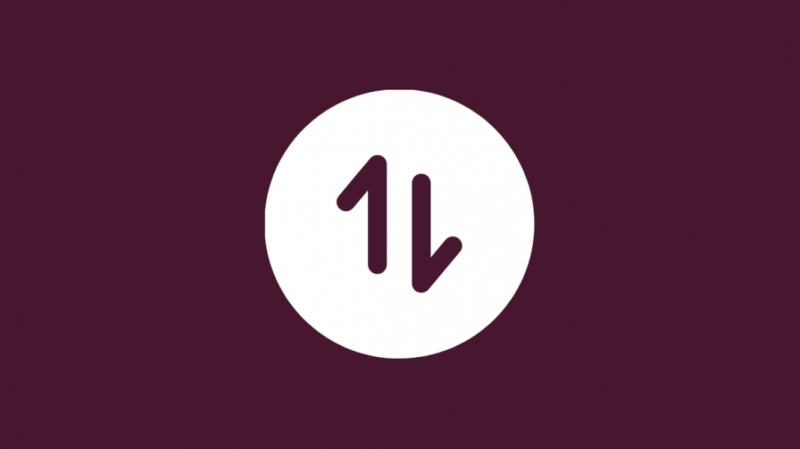
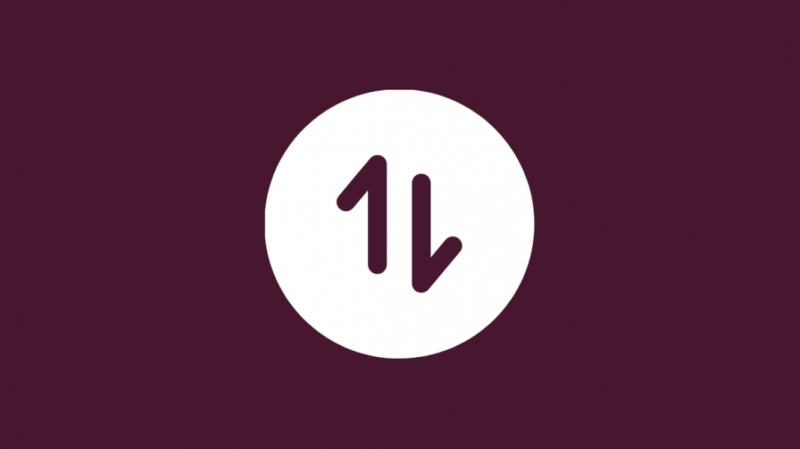
Σε περίπτωση που έχετε απενεργοποιήσει την εφαρμογή T-Mobile Visual Voicemail από τη χρήση δεδομένων παρασκηνίου, δεν θα λειτουργήσει σωστά.
Αυτό συμβαίνει επειδή η εφαρμογή χρειάζεται πρόσβαση στο διαδίκτυο για να στέλνει και να λαμβάνει μηνύματα στο παρασκήνιο.
Ως εκ τούτου, πρέπει να του επιτρέψετε να έχει πρόσβαση σε δεδομένα παρασκηνίου. Έχω αναφέρει τα βήματα για χρήστες Android και iOS σε αυτήν την ενότητα.
Για χρήστες Android:
- Ανοίξτε το μενού σας και μεταβείτε στο Ρυθμίσεις.
- Στη συνέχεια, πατήστε στο Δίκτυο & Διαδίκτυο επιλογή.
- Κάνε κλικ στο Δίκτυο κινητής τηλεφωνίας επιλογή.
- Παω σε Χρήση δεδομένων εφαρμογής.
- Επίλεξε το T-Mobile Visual Voicemail εφαρμογή από τη λίστα εφαρμογών.
- Εναλλαγή του ΕΠΙ κουμπί μπροστά από την επιλογή Background Data.
Για χρήστες iOS:
- Ανοιξε το δικό σου Ρυθμίσεις App.
- Παω σε Γενικός.
- Πατήστε Ανανέωση εφαρμογής παρασκηνίου.
- Εναλλαγή του ΕΠΙ κουμπί μπροστά από το Εφαρμογή T-Mobile Visual Voicemail.
Τώρα μπορείτε να επανεκκινήσετε την εφαρμογή και να ελέγξετε εάν η ενεργοποίηση της χρήσης δεδομένων παρασκηνίου έλυσε το πρόβλημά σας ή όχι.
Ενεργοποίηση απεριόριστης χρήσης μπαταρίας για την εφαρμογή
Σε περίπτωση που έχετε ρυθμίσει περιορισμούς μπαταρίας, τότε υπάρχει πιθανότητα οι εφαρμογές στο τηλέφωνό σας να μην λειτουργούν με τη βέλτιστη ισχύ τους.
Επομένως, εάν θέλετε η εφαρμογή T-Mobile Visual Voicemail να λειτουργεί στη μέγιστη χωρητικότητά της, θα πρέπει να καταργήσετε τυχόν τέτοιους περιορισμούς.
Ακολουθήστε αυτήν την απλή διαδικασία για να μάθετε πώς θα μπορούσε να γίνει:
- Ανοίξτε το μενού σας και μεταβείτε στις ρυθμίσεις.
- Πατήστε στην επιλογή Μπαταρία.
- Κάντε κλικ στο Battery Saver και απενεργοποιήστε το, εάν είναι ενεργοποιημένο.
- Στη συνέχεια, μεταβείτε στις Εφαρμογές > Όλες οι εφαρμογές και κάντε κλικ στο T-Mobile Visual Voicemail.
- Μεταβείτε στην ενότητα Μπαταρία και, στη συνέχεια, επιλέξτε είτε την επιλογή Βελτιστοποιημένη είτε την επιλογή Χωρίς περιορισμούς.
Τώρα μπορείτε να επανεκκινήσετε την εφαρμογή και να ελέγξετε εάν η ενεργοποίηση της επιλογής απεριόριστης χρήσης μπαταρίας έλυσε το πρόβλημά σας ή όχι.
Πώς να ρυθμίσετε το T-Mobile Visual Voicemail
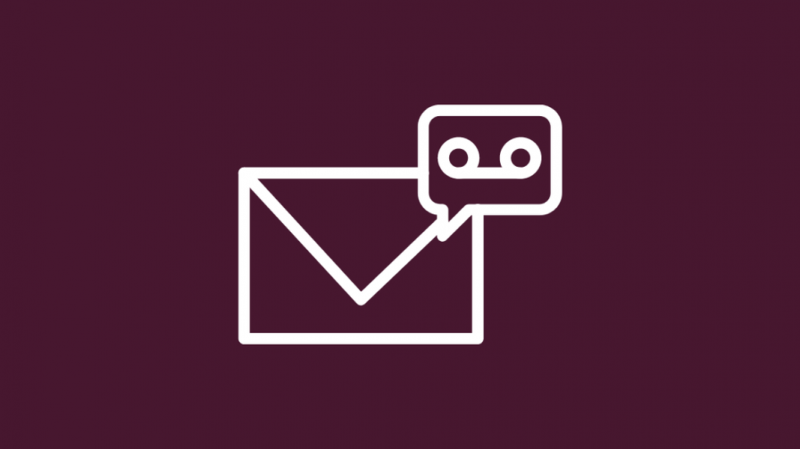
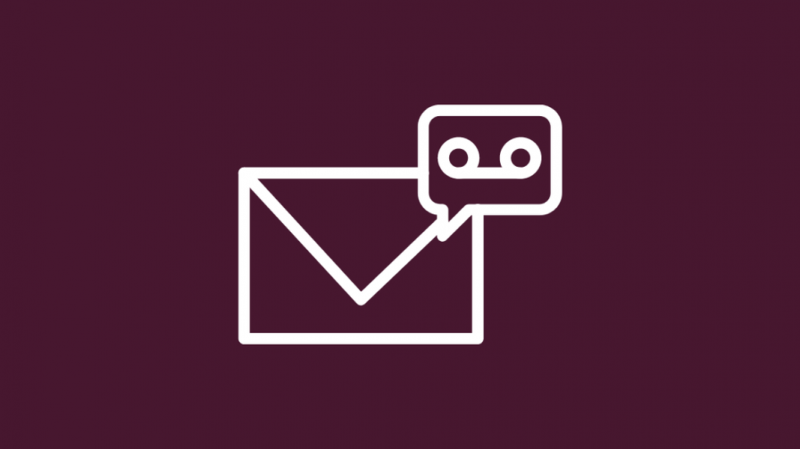
Για να ρυθμίσετε οπτικό αυτόματο τηλεφωνητή στο τηλέφωνο T-Mobile, πρέπει να ακολουθήσετε τα εξής βήματα:
- Στην εφαρμογή κλήσης τηλεφώνου, κρατήστε πατημένο το πλήκτρο 1 ή απλώς καλέστε το 123.
- Εάν σας ζητηθεί κωδικός πρόσβασης, πληκτρολογήστε τα τέσσερα τελευταία ψηφία του αριθμού τηλεφώνου σας.
- Εάν όχι, απλώς ακολουθήστε τα βήματα στην οθόνη σας για να ρυθμίσετε τον νέο σας κωδικό πρόσβασης.
- Μόλις οριστεί ο κωδικός πρόσβασής σας, θα σας ζητηθεί να ηχογραφήσετε τον χαιρετισμό σας. Ο τηλεφωνητής σας είναι έτοιμος να ηχογραφήσει τα φωνητικά σας μηνύματα.
Η ρύθμιση του αυτόματου τηλεφωνητή μέσω της εφαρμογής T-Mobile Visual Voicemail είναι μια αρκετά απλή διαδικασία.
Απλώς ακολουθήστε αυτά τα απλά βήματα:
- Χρησιμοποιήστε την εφαρμογή οπτικού τηλεφωνητή για να συνδεθείτε στον αυτόματο τηλεφωνητή σας.
- Πρέπει να εισαγάγετε έναν κωδικό πρόσβασης. Τα τελευταία τέσσερα ψηφία του αριθμού τηλεφώνου σας είναι συνήθως ο προεπιλεγμένος κωδικός πρόσβασης.
- Χρησιμοποιήστε τον προεπιλεγμένο κωδικό πρόσβασης και δημιουργήστε έναν νέο κωδικό πρόσβασης για την εφαρμογή σας. Μπορεί να είναι ένας 4-ψήφιος κωδικός.
- Όταν δείτε ένα μήνυμα προτροπής, ηχογραφήστε το χαιρετιστήριό σας μήνυμα.
- Η εφαρμογή σας θα πρέπει τώρα να είναι έτοιμη για εγγραφή των φωνητικών μηνυμάτων σας.
Πώς να επαναφέρετε τον κωδικό πρόσβασης του φωνητικού ταχυδρομείου T-Mobile
Μπορείτε να επαναφέρετε τον κωδικό πρόσβασης του τηλεφωνητή T-Mobile στον προεπιλεγμένο κωδικό πρόσβασης.
Αυτό χρησιμοποιεί η T-Mobile ως κωδικό πρόσβασής σας πριν ορίσετε έναν προσαρμοσμένο κωδικό πρόσβασης για πρώτη φορά.
Ακολουθήστε αυτά τα βήματα για να επαναφέρετε τον κωδικό πρόσβασης:
- Πρέπει να πληκτρολογήσετε #793# ή #PWD# στην εφαρμογή κλήσης τηλεφώνου σας.
- Πατήστε το πράσινο κουμπί κλήσης.
- Πατήστε OK για να στείλετε το αίτημά σας.
- Περιμένετε το μήνυμα επιβεβαίωσης από την T-Mobile.
- Θα πρέπει να επαναφέρετε τον κωδικό πρόσβασής σας μέχρι τώρα. Μπορείτε να αποκτήσετε πρόσβαση στον αυτόματο τηλεφωνητή σας χρησιμοποιώντας τα τέσσερα τελευταία ψηφία του αριθμού τηλεφώνου σας T-Mobile.
Πώς να διαγράψετε δεδομένα τηλεφωνητή από την εφαρμογή


Εάν τα δεδομένα του αρχείου της εφαρμογής καταστραφούν, αυτό θα οδηγήσει σε ελαττωματική λειτουργία της εφαρμογής.
Για να λύσετε αυτό το ζήτημα, πρέπει να διαγράψετε όλα τα υπάρχοντα δεδομένα αρχείου μέσα στην εφαρμογή και να κάνετε λήψη των δεδομένων ξανά.
Ακολουθήστε αυτή την απλή διαδικασία:
- Μεταβείτε στις Ρυθμίσεις> Εφαρμογές > Όλες οι εφαρμογές και κάντε κλικ στο T-Mobile Visual Voicemail.
- Μεταβείτε στην ενότητα Αποθήκευση και επιλέξτε την επιλογή Εκκαθάριση δεδομένων.
- Θα εμφανιστεί ένα αναδυόμενο παράθυρο πριν διαγραφούν οριστικά τα δεδομένα.
- Κάντε κλικ στο OK.
- Εκκινήστε την εφαρμογή και ολοκληρώστε τις λήψεις εντός εφαρμογής.
Επικοινωνήστε με την υποστήριξη
Εάν το πρόβλημά σας παραμένει ακόμα και αφού δοκιμάσετε όλες τις επιδιορθώσεις που περιγράφονται παραπάνω, μπορείτε να επικοινωνήσετε Η ομάδα τεχνικής υποστήριξης της T-Mobile . Μπορούν να σας βοηθήσουν να εντοπίσετε και να επιλύσετε το πρόβλημα.
συμπέρασμα
Το T-Mobile Visual Voicemail είναι μια εξαιρετική εφαρμογή για την προβολή φωνητικών μηνυμάτων και είναι απλή στη χρήση.
Ωστόσο, η εφαρμογή ενδέχεται να σταματήσει να λειτουργεί σωστά ή να σταματήσει να λειτουργεί καθόλου λόγω σφαλμάτων λογισμικού.
Εάν το πρόβλημα είναι ένα μικρό σφάλμα, αυτός ο οδηγός είναι αρκετός. Σε περίπτωση σοβαρού προβλήματος όπως το τηλέφωνο έχει παραβιαστεί, τότε πρέπει να επικοινωνήσετε με την υποστήριξη πελατών ή να το μεταφέρετε στην εξυπηρέτηση πελατών.
Ίσως χρειαστεί να επισκεφτείτε το πλησιέστερο κέντρο εξυπηρέτησης πελατών σε περίπτωση που ο τεχνικός στο τηλέφωνο δεν είναι σε θέση να σας βοηθήσει.
Μπορείτε επίσης να απολαύσετε το διάβασμα
- Γιατί το My T-Mobile Internet είναι τόσο αργό; Πώς να διορθώσετε μέσα σε λίγα λεπτά
- Τα μηνύματα T-Mobile δεν θα σταλούν: τι κάνω;
- Σφάλμα T-Mobile ER081: Πώς να το διορθώσετε μέσα σε λίγα λεπτά
- Η T-Mobile χρησιμοποιεί AT&T Towers;: Δείτε πώς λειτουργεί
Συχνές Ερωτήσεις
Πώς μπορώ να ανακτήσω το T-Mobile Visual Voicemail μου;
Δοκιμάστε να εγκαταστήσετε ξανά την εφαρμογή T-Mobile Visual Voicemail ή επανεκκινήστε το τηλέφωνό σας για να το διορθώσετε.
Πώς μπορώ να ενεργοποιήσω το Visual Voicemail;
Για χρήστες Android Smartphone, μεταβείτε στο Εικονίδιο τηλεφώνου > Εικονίδιο μενού > Ρυθμίσεις. Πατήστε Φωνητικό ταχυδρομείο.
Εάν δεν είναι διαθέσιμο, ανοίξτε τις Ρυθμίσεις κλήσεων και, στη συνέχεια, πατήστε Φωνητικό ταχυδρομείο. Πατήστε Visual Voicemail για ενεργοποίηση.
Για χρήστες iPhone, πατήστε την καρτέλα Τηλεφωνητής και αγγίξτε Ρύθμιση παραμέτρων τώρα. Επιλέξτε έναν κωδικό πρόσβασης και επιλέξτε έναν νέο χαιρετισμό για το Visual Voicemail σας.
Είναι δωρεάν το Visual Voicemail με το T-Mobile;
Ναι, ο βασικός τηλεφωνητής είναι διαθέσιμος δωρεάν. Ωστόσο, κατά την πρώτη κυκλοφορία, προσφέρεται μια δωρεάν δοκιμή για τη μεταγραφή των μηνυμάτων σας ως κείμενα.
Αλλά μετά τη δοκιμαστική περίοδο, κοστίζει 4 $ ανά μήνα.
